Comment installer le navigateur de chrome sur Ubuntu 20.04
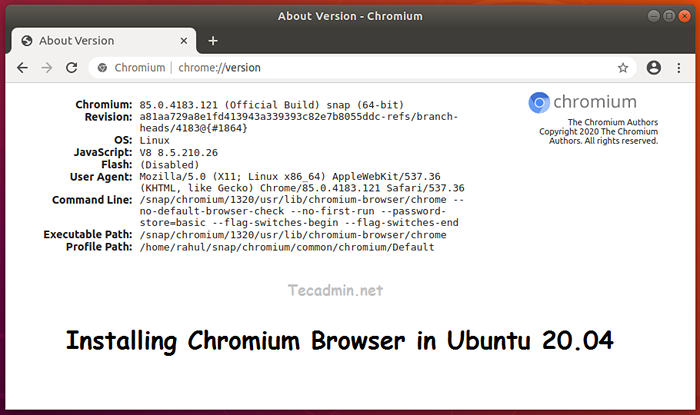
- 4539
- 868
- Clara Nguyen
Chromium est un projet de navigateur Web open source qui vise à créer un moyen plus sûr, plus rapide et plus stable à ses utilisateurs pour une meilleure expérience du Web.
Le chrome est parfaitement sûr pour l'utilisation. Assurez-vous de le télécharger à partir d'une bonne source ou d'une page de téléchargement Google officielle. Assurez-vous également de le mettre à jour régulièrement.
Si vous recherchez le navigateur Web Chrome (pas Chromium), vous pouvez utiliser notre tutoriel pour installer Google Chrome Web Browser sur Ubuntu System.
Ce tutoriel vous aidera à installer le navigateur Web Chromium sur Ubuntu 20.04.
Installez le chrome sur Ubuntu
La plupart des systèmes d'exploitation modernes ont un navigateur de chrome dans les référentiels de package par défaut. Chromium est également disponible en tant que package instantané pour l'installation.
Choisissez l'une des méthodes ci-dessous pour installer le chrome dans le système Ubuntu.
Installez le chrome à l'aide du package SNAP
Un package SNAP est des packages logiciels conteneurisés fournissent une méthode facile à installer. Vous pouvez installer le package SANP via la ligne de commande ou utiliser l'application logicielle Ubuntu.
Ouvrez un terminal sur votre système et type:
Sudo Snap Install ChromiumTerminé. Chromium Web Browser a été installé sur votre bureau Ubuntu. Le package SNAP le mettra également à jour automatiquement en arrière.
Installez le chrome à l'aide du package Debian
Le package Chromium Debian est disponible dans les référentiels APT par défaut.
Utilisez les commandes suivantes pour mettre à jour APT Cache et installer le package de chrome.
Mise à jour Sudo Aptsudo apt install chromium-browser
Navigateur de chrome ouvert
Ouvrez le menu des applications et recherchez le chrome. Vous verrez le lien de navigateur Chromium similaire à Chrome mais en différentes couleurs comme ci-dessous la capture d'écran:
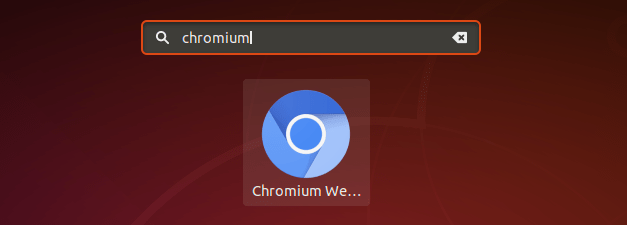
Cliquez sur le lien de l'icône Chromium pour lancer le navigateur:
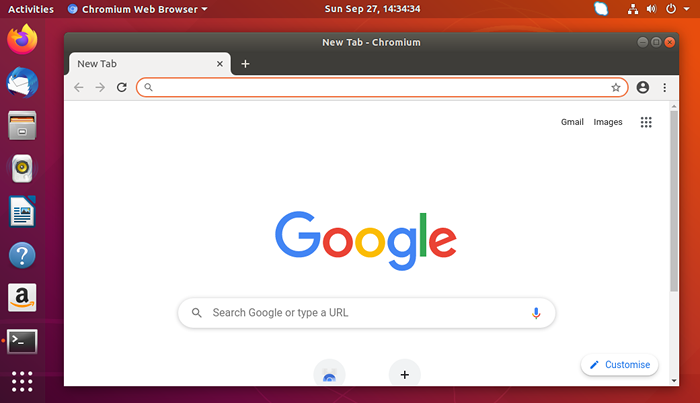
Conclusion
Dans ce tutoriel, vous avez appris à installer le chrome sur Ubuntu 20.04 Système Linux. HH
- « Comment configurer votre système avec plusieurs comptes GIT
- En utilisant .NVMRC pour spécifier la version nœud »

